Comment lancer des applications instantanément avec Wox sous Windows

Découvrez comment utiliser Wox pour lancer vos applications, exécuter des commandes et plus encore, instantanément.

Les fichiers sur votre ordinateur avec l'extension .BBBW vous empêchent de les ouvrir ? Vous avez peut-être également trouvé un document texte dans les dossiers infectés indiquant que vos fichiers ont été cryptés et que vous devez acheter un outil de décryptage pour restaurer l'accès à vos données.
Si tel est le cas, votre appareil a été infecté par le ransomware BBBW et les cybercriminels ont crypté vos fichiers. Alors, comment fonctionne cette variante de ransomware ? Vaut-il la peine de payer la rançon pour décrypter vos fichiers ? Avez-vous d’autre choix que de payer la rançon ?
Comment fonctionne BBBW
Le malware BBBW est une variante de ransomware qui infecte les ordinateurs des utilisateurs et crypte presque tous les formats de fichiers auxquels il peut accéder. Par conséquent, tous les fichiers infectés reçoivent l’extension .BBBW, ce qui les rend impossibles à ouvrir.
Par exemple, « audio.mp3 » deviendra « audio.mp3.bbbw » et cela s'appliquera également à tous les fichiers infectés sur votre ordinateur. En plus de modifier le format du fichier, les cybercriminels à l'origine du virus ajoutent également des documents texte au dossier infecté.
Le document texte indique que les données de l'utilisateur ont été cryptées avec une clé qui ne peut être déchiffrée par aucun autre moyen. Les criminels prétendent que le seul moyen de décrypter vos données est de payer le prix fort pour un outil de décryptage, qui agit comme une rançon qu'ils souhaitent soutirer aux victimes.
Pour gagner la confiance de la victime, les cybercriminels proposent d'envoyer n'importe lequel des fichiers infectés. Les victimes sont redirigées vers deux ou plusieurs adresses e-mail où elles peuvent communiquer avec les criminels.
Les escrocs utilisent une clause d'urgence stipulant que si les victimes les contactent dans un délai précis, elles offriront une réduction de 50 % sur l'outil de décryptage. Une bonne question à se poser est la suivante : la rançon doit-elle être payée ?
La réponse est non! Même si vous payez la rançon, rien ne garantit que les criminels vous fourniront des outils de décryptage. Même s’ils le font, vous agirez en tant que sponsor des méchants et ils utiliseront vos fonds pour piéger d’autres utilisateurs. Ainsi, payer une rançon pour vos données nuit également indirectement aux autres.
Si vous avez été infecté par ce malware, que devez-vous faire ensuite ?
Que faire si votre PC est infecté par le ransomware BBBW ?
La façon dont vous gérez une infection par le ransomware BBBW dépend du fait que vous disposiez ou non de sauvegardes de données. Voici ce que vous devez faire dans les deux cas :
S'il existe une sauvegarde de données, restaurez-la

Restaurer une sauvegarde si disponible
L'infection des données critiques avec des logiciels malveillants est la seule faiblesse sur laquelle les fraudeurs s'appuient pour exploiter les utilisateurs. Par conséquent, si vous disposez d’une sauvegarde de données, vous pouvez restaurer rapidement les fichiers à partir de la sauvegarde sans avoir à payer de rançon.
Cependant, vous devez supprimer tous les virus de votre ordinateur avant de restaurer une sauvegarde ; sinon, votre sauvegarde peut également être infectée. Donc:
Suivez plutôt ces étapes (si disponibles) :
1. Tout d’abord, démarrez le système en mode sans échec . Si vous ne savez pas comment procéder, reportez-vous aux instructions de Quantrimang.com pour savoir comment démarrer en mode sans échec sous Windows 10 , Windows 11 et macOS.
2. Après avoir démarré en mode sans échec, téléchargez un logiciel antivirus et effectuez une analyse complète des logiciels malveillants pour vous assurer que votre système est exempt de logiciels malveillants.
3. Redémarrez et quittez le mode sans échec une fois l'analyse terminée et supprime définitivement vos fichiers infectés.
4. Utilisez la fonctionnalité de restauration du système sous Windows pour restaurer votre ordinateur dans l'état dans lequel il se trouvait avant son infection, ou utilisez les sauvegardes Time Machine sous macOS pour restaurer les données. Vous pouvez également réinitialiser votre appareil Windows (ou macOS) aux paramètres d'usine si vous souhaitez un système d'exploitation plus propre.
5. Après avoir réinitialisé ou restauré votre ordinateur, vous pouvez restaurer vos fichiers à partir de la sauvegarde.
Sans aucune sauvegarde, pouvez-vous toujours lutter contre les logiciels malveillants ? Oui et voici comment procéder.
Si vous n'avez pas de sauvegarde, décryptez les fichiers si vous le pouvez
Si votre appareil a été infecté par le ransomware BBBW mais que vous n'avez pas de sauvegarde, la seule façon de restaurer vos fichiers est de les décrypter.
Étant donné que le virus BBBW appartient à la famille des infections par ransomware STOP/DJVU, vous devez utiliser des outils de décryptage capables de décrypter les fichiers affectés par cette variante.
Après avoir testé différents décrypteurs de ransomwares, nous pouvons conclure que le décodeur d'Emsisoft pour STOP/DJVU est le meilleur décodeur pour supprimer les fichiers infectés par la variante BBBW.
Suivez les étapes ci-dessous pour décrypter les fichiers à l'aide du décodeur Emsisoft pour STOP/DJVU :
1. Téléchargez le décodeur Emsisoft pour STOP/DJVU .
2. Faites un clic droit sur le fichier téléchargé et sélectionnez Exécuter en tant qu'administrateur .
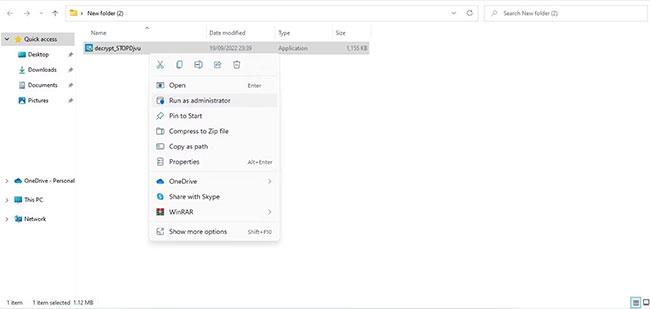
Ouvrez le fichier téléchargé d'Emsisoft Decryptor pour STOPDJVU en cliquant sur l'option Exécuter en tant qu'administrateur
3. Lorsque la fenêtre UAC apparaît, cliquez sur Oui.
4. Dans la fenêtre Conditions de licence , cliquez sur J'accepte , puis cliquez sur OK.
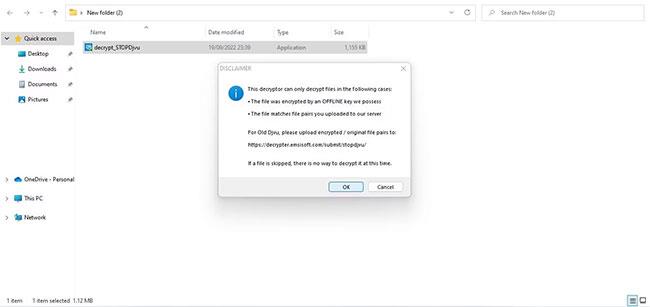
Cliquez sur le bouton OK après avoir accepté les termes de la licence lors de l'ouverture d'Emsisoft Decryptor pour STOPDJVU.
5. Dans l' onglet Décrypteur , cliquez sur le bouton Ajouter un dossier pour ajouter des dossiers contenant des fichiers cryptés.
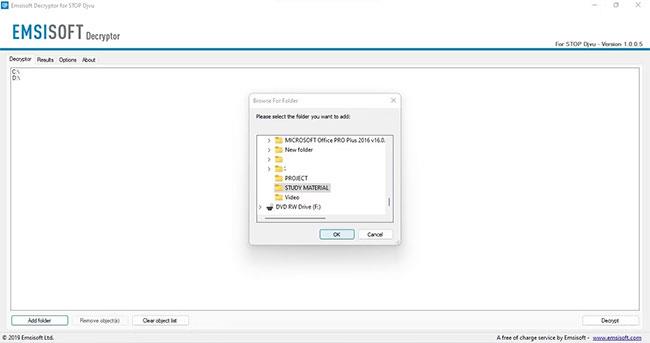
Cliquez sur le bouton Ajouter un dossier
6. Si vous avez ajouté le mauvais dossier, sélectionnez-le et sélectionnez Supprimer le(s) objet(s).

Sélectionnez Supprimer les objets
7. Dans l' onglet Options , cochez la case Conserver les fichiers cryptés . Cela garantira que si votre fichier est perdu pendant le décryptage, que le processus de décryptage modifie le contenu du fichier ou que le fichier devient inutilisable, vous aurez toujours les fichiers cryptés d'origine à décrypter avec d'autres outils.

Cochez la case Conserver les fichiers cryptés
8. Lorsque tous les dossiers contenant les fichiers que vous souhaitez décrypter sont ajoutés, cliquez sur Décrypter.

Cliquez sur Décrypter
9. Laissez l'outil terminer le processus de décryptage et vérifiez s'il a réussi ou non.
Si l'outil décrypte avec succès vos fichiers, l'article vous recommande de créer une sauvegarde de vos données et de la stocker en ligne. Ensuite, suivez les mêmes étapes mentionnées dans la section précédente, c'est-à-dire démarrez en mode sans échec, exécutez une analyse des logiciels malveillants, restaurez et réinitialisez le système d'exploitation et restaurez les fichiers à partir de la sauvegarde.
Cela garantira que votre système d'exploitation est complètement exempt de logiciels malveillants, empêchant ainsi vos fichiers d'être infectés par des virus à l'avenir.
Notez que le décodeur d'Emsisoft ne parvient pas toujours à décrypter les fichiers et lorsque cela se produit, il affichera l'une des erreurs suivantes :
J'espère que vous comprenez désormais mieux le malware BBBW et comment restaurer en toute sécurité vos fichiers à partir d'une sauvegarde sans avoir à payer des fraudeurs. De plus, si vous ne disposez pas d'une sauvegarde de vos fichiers, vous pouvez utiliser des outils pour décrypter les fichiers infectés.
Découvrez comment utiliser Wox pour lancer vos applications, exécuter des commandes et plus encore, instantanément.
Découvrez comment créer un cercle jaune autour du pointeur de la souris pour le mettre en surbrillance sur Windows 10. Suivez ces étapes faciles pour améliorer votre expérience utilisateur.
Découvrez pourquoi l
Sous Windows 11, configurez facilement des raccourcis pour accéder rapidement à des dossiers spéciaux dans votre menu Démarrer.
Découvrez comment résoudre l
Découvrez comment utiliser un disque dur externe avec un Chromebook pour transférer et stocker vos fichiers en toute sécurité. Suivez nos étapes pour un usage optimal.
Dans ce guide, vous apprendrez les étapes pour toujours utiliser une adresse MAC aléatoire pour votre adaptateur WiFi sous Windows 10. Optimisez votre sécurité en ligne!
Découvrez comment désinstaller Internet Explorer 11 sur Windows 10 pour optimiser l'espace de votre disque dur.
Découvrez comment utiliser Smart Defrag, un logiciel de défragmentation de disque dur gratuit et efficace, pour améliorer les performances de votre ordinateur.
Le moyen le plus simple de déverrouiller du contenu et de protéger tous les appareils avec un VPN crypté est de partager la connexion VPN via un point d








